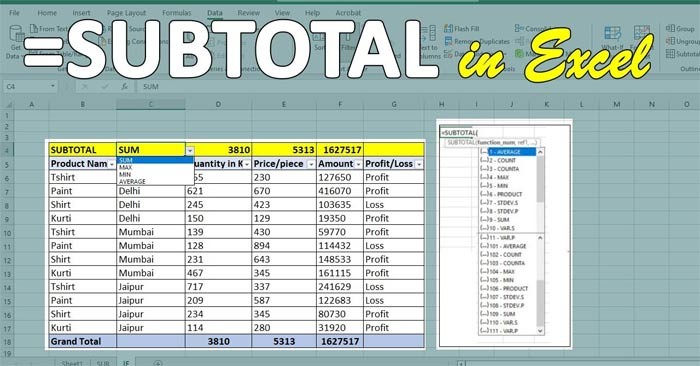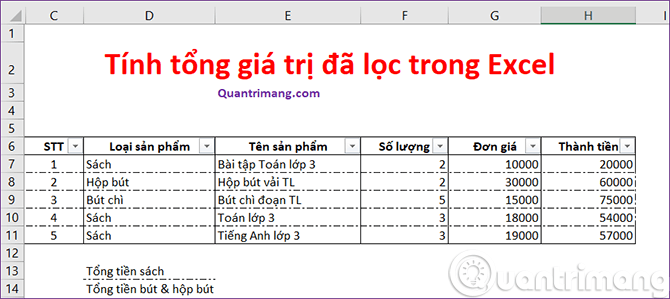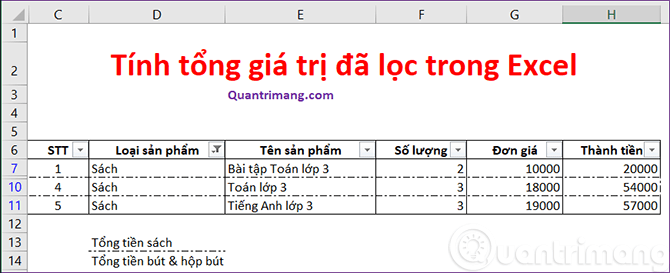Fungsi jumlah semasa menapis data adalah sangat penting untuk pengguna Microsoft Excel . Artikel ini akan meringkaskan untuk anda cara menapis dan mengira jumlah dalam Excel menggunakan Subtotal.
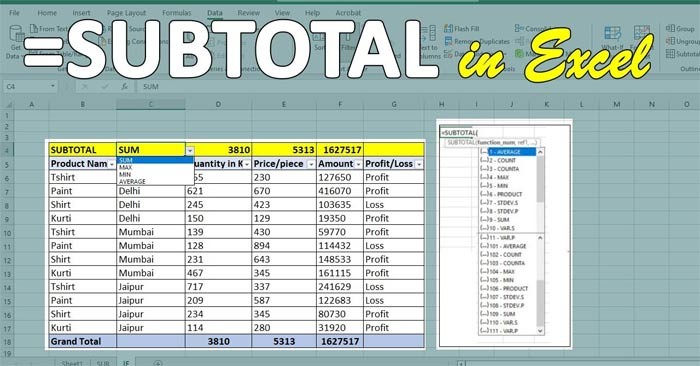
Walaupun mengetahui jumlah lajur hamparan berguna, anda mungkin ingin mengetahui jumlah kumpulan yang berbeza. Fungsi subtotal dalam Excel ialah cara praktikal untuk mengira jumlah yang lebih kecil, berasingan daripada jumlah akhir. Ia agak mudah digunakan dalam hamparan, sambil membolehkan anda menyusun data anda.
Fungsi subjumlah dalam Excel ialah formula yang mengira julat nilai berdasarkan operasi tertentu. Ia muncul sebagai =SUBTOTAL(function_num, ref1, [ref2],...), dengan function_num merujuk kepada operasi yang anda mahu formula lakukan. ref1, [ref2],... ialah nilai yang anda mahu Excel masukkan dalam pengiraan. Salah satu kegunaan paling biasa bagi fungsi subjumlah adalah untuk menjumlahkan lajur, tetapi ia juga boleh melaksanakan operasi berikut:
- Sederhana
- Kira
- Kira semua
- Nilai maksimum
- Nilai minimum
- Pendaraban
- Sisihan piawai populasi
- Sisihan piawai sampel
- Varians populasi
- Varians sampel
Tutorial dilakukan pada Excel 2019, namun anda masih boleh menggunakan pengiraan ini pada versi Excel lain seperti Excel 2007, Excel 2010, Excel 2013, Excel 2016, kerana tutorial menggunakan fungsi Excel Subtotal.
Kira jumlah nilai senarai yang ditapis menggunakan fungsi Subtotal dalam Excel
Katakan kita mempunyai jadual data seperti berikut, dengan penapis telah dibuat.
| STT |
Jenis Produk |
Nama Produk |
Kuantiti |
Harga seunit |
Jumlah keseluruhan |
| 1 |
Buku |
Latihan matematik darjah 3 |
2 |
10000 |
20000 |
| 2 |
bekas pensel |
Kotak pensel kain TL |
2 |
30000 |
60000 |
| 3 |
Pensel |
Pensel perenggan TL |
5 |
15000 |
75000 |
| 4 |
Buku |
Matematik Tingkatan 3 |
3 |
18000 |
54000 |
| 5 |
Buku |
Bahasa Inggeris Darjah 3 |
3 |
19000 |
57000 |
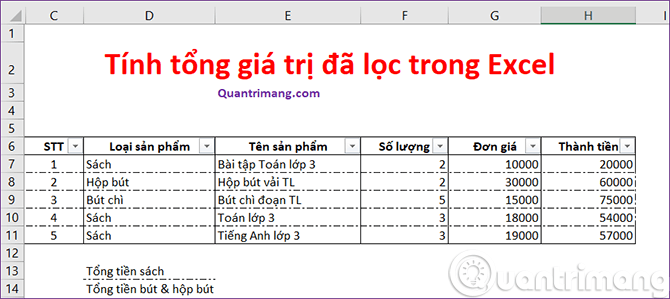
Selepas menapis senarai produk yang tergolong dalam kategori buku, kami mempunyai hamparan berikut:
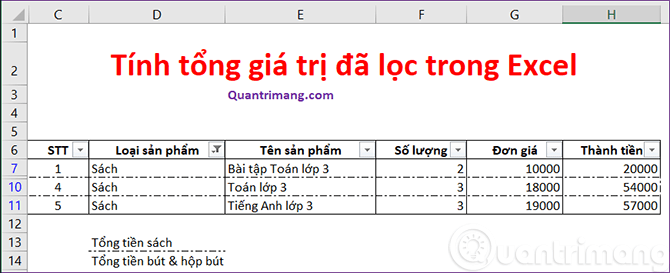
Keperluan adalah untuk mengira jumlah kos buku. Jika anda menggunakan fungsi SUM() pada jadual data yang ditapis di atas, hasil yang anda perolehi bukanlah jumlah harga buku tetapi jumlah harga semua produk.
Dalam kes ini, kami menggunakan fungsi SUBTOTAL seperti berikut, dalam sel E13, anda masukkan:
=SUBTOTAL(9,H7:H11)
Di mana, 9 ialah nilai argumen yang sepadan dengan fungsi yang akan digunakan, di sini kita ingin mengira jumlah, jadi fungsi yang digunakan ialah SUM, anda boleh lihat dalam jadual di bawah, H7:H11 ialah julat untuk mengira jumlah.
Hasilnya mengembalikan jumlah kos buku ialah 131,000.

Mengenai fungsi SUBTOTAL().
Fungsi SUBTOTAL() akan melihat keseluruhan senarai nilai dalam lajur D dan mengira hanya nilai yang memenuhi penapis. Anda boleh melihat imej di atas dan meneka bahawa ia adalah kerana kami mengisytiharkan hujah 9. Walau bagaimanapun, hujah ini memberitahu Excel bahawa kami ingin mengira JUMLAH nilai yang dirujuk. Jadual berikut menyenaraikan hujah yang diterima:
| Termasuk nilai tersembunyi |
Abaikan nilai tersembunyi |
rahang |
| 1 |
101 |
PURATA() |
| 2 |
102 |
COUNT() |
| 3 |
103 |
COUNTA() |
| 4 |
104 |
MAX() |
| 5 |
105 |
MIN() |
| 6 |
106 |
PRODUK() |
| 7 |
107 |
STDEV() |
| 8 |
108 |
STDEVP() |
| 9 |
109 |
SUM() |
| 10 |
110 |
VAR() |
| 11 |
111 |
VARP() |
Selepas melihat jadual di atas, anda mungkin tertanya-tanya apakah perbezaan antara 9 dan 109. Apabila kita menggunakan hujah 9, fungsi SUBTOTAL() akan menjumlahkan semua nilai tersembunyi. Apabila kita menggunakan hujah 109, fungsi SUBTOTAL() akan mengabaikan nilai tersembunyi. Kita perlu membezakan dengan jelas antara nilai tersembunyi dan nilai yang dikecualikan kerana ia tidak memenuhi penapis . Menyembunyikan baris boleh dilakukan dengan mengklik kanan pada susunan baris dan kemudian memilih Sembunyikan . Ini berbeza sama sekali daripada baris yang tidak dipaparkan kerana ia tidak memenuhi penapis.
Fungsi SUBTOTAL() juga digunakan untuk melaksanakan banyak tugas berguna lain. Anda boleh merujuk tutorial mengenai fungsi SUBTOTAL Quantrimang.com.
Lihat juga: